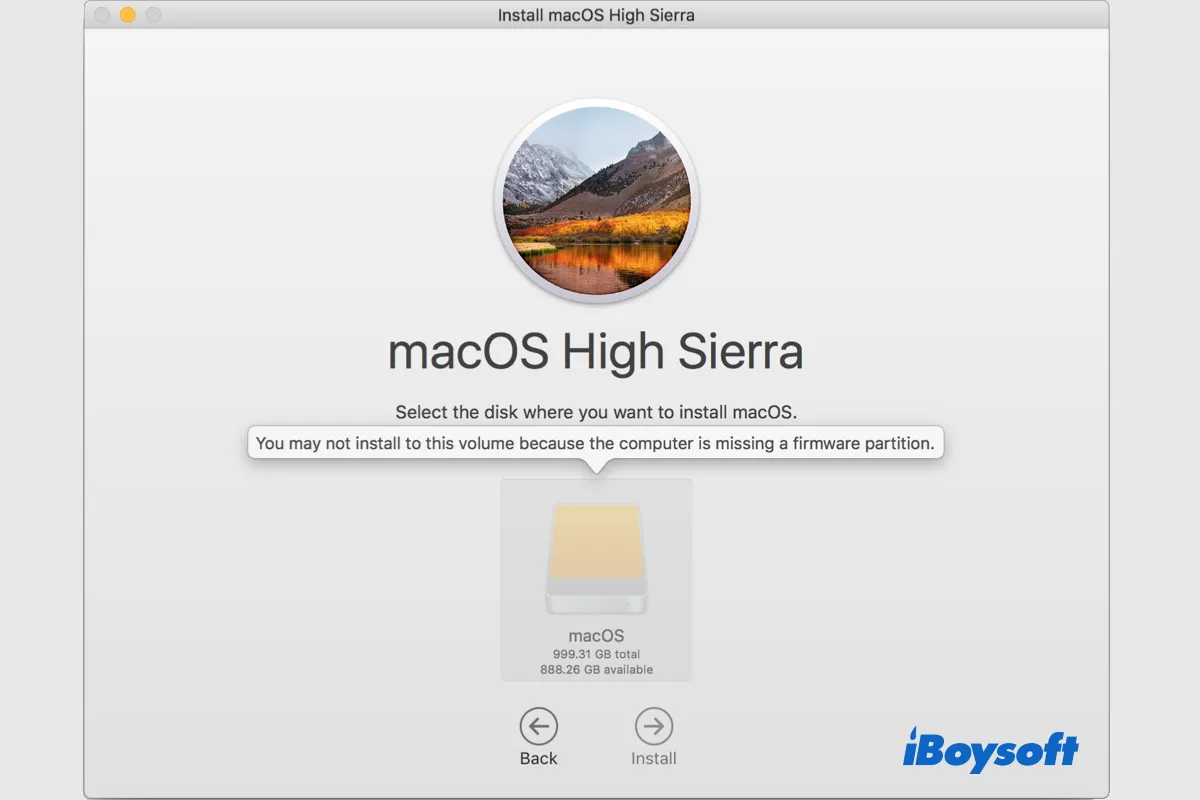No poder instalar macOS Tahoe en Mac Studio o en otros modelos puede ser frustrante y puede venir acompañado de varios mensajes de error durante la instalación. "No puedes instalar en este volumen porque falta una partición de firmware en la computadora" puede aparecer después de seleccionar el volumen deseado para instalar macOS.
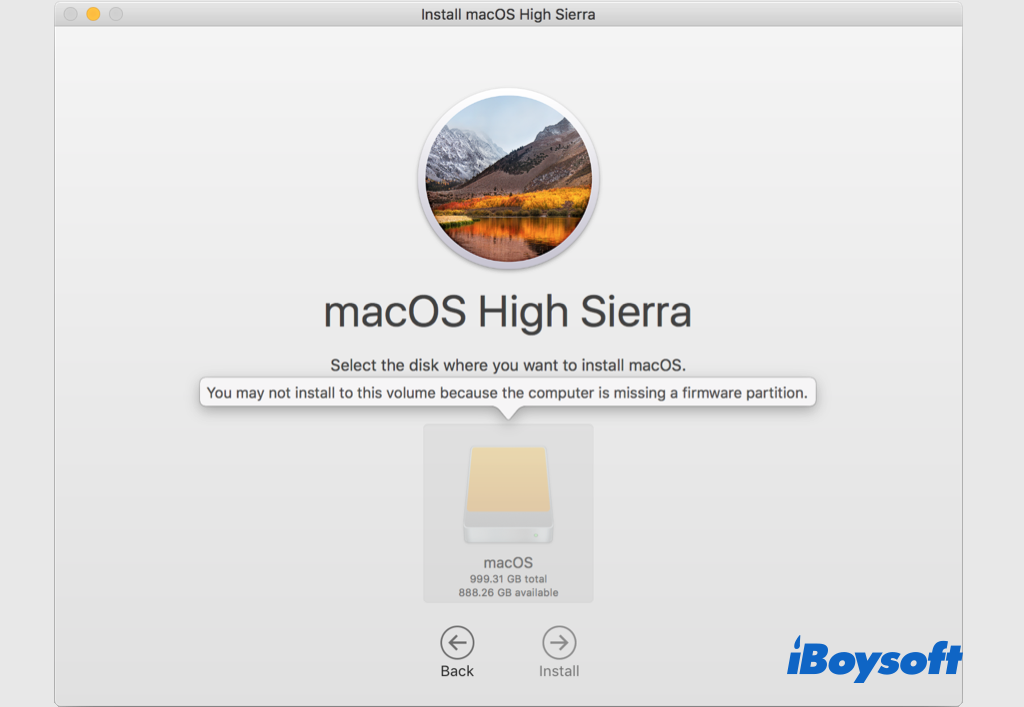
Cuando aparece este mensaje, significa que la partición de firmware está perdida y la instalación de macOS no se pudo continuar, ¡lo cual es terrible! Sigue leyendo esta publicación para saber cómo solucionar la falta de partición de firmware durante la instalación de macOS.
¡Comparte con aquellos que buscan soluciones para instalar macOS con falta de partición de firmware!
¿Qué causa que la computadora no tenga una partición de firmware?
El firmware se instala directamente en un componente de hardware durante la fabricación. Se utiliza para ejecutar programas de usuario en el dispositivo y se puede pensar como el software que permite que el hardware funcione. El firmware es la base de la pila de software que el hardware de la computadora utiliza para operaciones básicas y para ejecutar aplicaciones.
Por lo tanto, surgen problemas cuando el firmware esencial falla en tu MacBook Air/Pro/iMac, lo que provoca el fallo en la instalación de macOS. Las posibles causas detrás de "No puedes instalar en este volumen porque falta una partición de firmware en la computadora" son un mapa de particiones incorrecto, un sistema de archivos, errores en el disco, interferencia de aplicaciones de terceros, etc.
¡Corre la voz!
Cómo solucionar no poder instalar macOS por falta de una partición de firmware
Es molesto cuando te encuentras con problemas al descargar e instalar macOS, impidiéndote experimentar la última versión de macOS Ventura, o una versión deseada. Existen algunas posibles soluciones para el error "No puedes instalar en este volumen porque falta una partición del firmware en la computadora", aplícalas para evitar el error e instalar macOS con éxito.
Reinicia en el Modo de Recuperación de macOS
No descarta la posibilidad de errores temporales del sistema cuando recibes mensajes de error al instalar macOS en el Modo de Recuperación de macOS. Por lo tanto, puedes intentar reiniciar la Mac en el Modo de Recuperación de macOS y continuar la instalación para ver si el problema persiste.
Arranca la Mac en Modo de Recuperación por Internet
El Modo de Recuperación por Internet es una versión basada en internet del modo de recuperación estándar. Carga herramientas de recuperación de los servidores de Apple. Algunos usuarios de Mac encuentran que esto ayuda a evitar errores de partición de firmware faltante al ingresar al modo de recuperación por internet para instalar macOS. ¡Inténtalo!
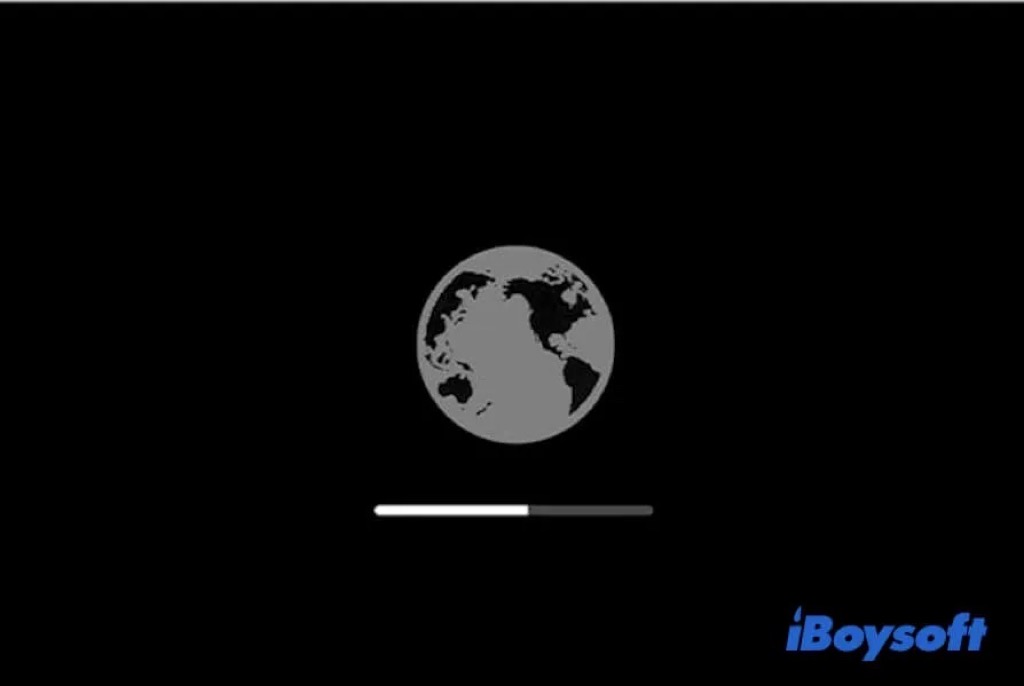
Repara con Utilidad de Disco
Los errores en el disco también pueden ser una causa posible cuando no puedes instalar macOS en la unidad seleccionada. Para saber si el volumen de destino en el que deseas instalar macOS está sano, puedes utilizar Utilidad de Disco, la herramienta que viene con tu macOS. Puede verificar y reparar errores lógicos en la unidad con la función de Primeros Auxilios.
Primeros Auxilios en disco externo en Mac:
- Abre Utilidad de Disco desde Finder > Aplicaciones > Utilidades.
- Haz clic en el botón Ver y elige Mostrar Todos los Volúmenes.
- Selecciona la unidad de destino en la lista de la izquierda.
- Pulsa el botón Primeros Auxilios de la barra de herramientas.
- Haz clic en Ejecutar para iniciar la verificación y reparación.
- Haz clic en Hecho cuando haya terminado.
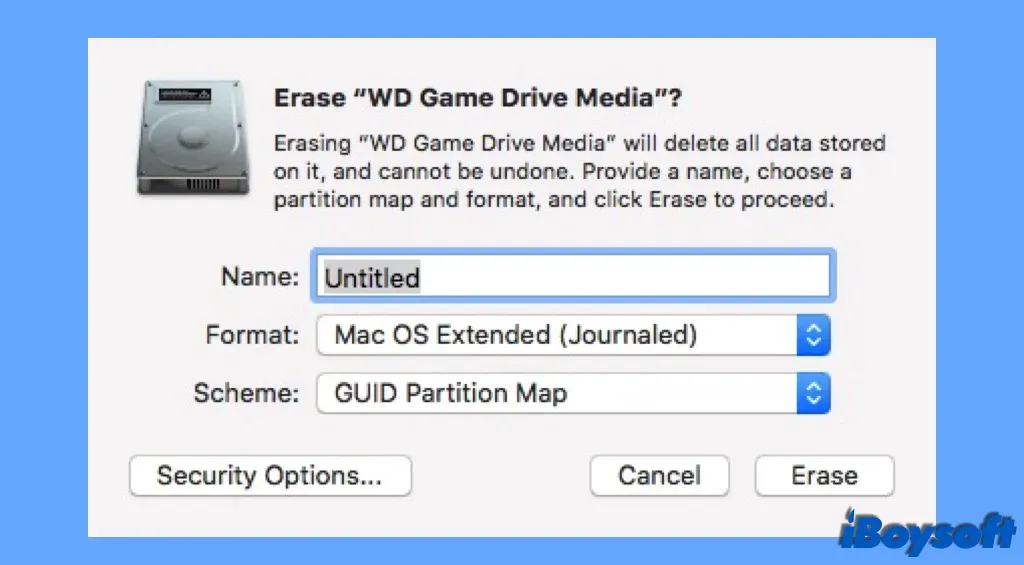
Primeros Auxilios en disco de arranque interno en Mac:
- Arranca la Mac en el Modo de Recuperación de macOS.
- Selecciona Utilidad de Disco desde la pantalla de Utilidades.
- Selecciona el volumen de inicio en el lado izquierdo.
- Haz clic en Primeros Auxilios para verificar y reparar la unidad.
- Haz clic en Ejecutar en la ventana emergente y elige Continuar.
Formatea la unidad
Generalmente, instalar macOS no requiere formatear la unidad, y la mayoría de los usuarios de Mac no quieren hacerlo dado que borra todo el contenido en el volumen. Pero a veces, es necesario formatear la unidad para completar la instalación con éxito.
Quizás algunos errores lógicos no se puedan reparar con Primeros Auxilios, el mapa de partición no es GUID, el formato del archivo no es APFS (el sistema de archivos predeterminado para macOS High Sierra y posterior), etc., todo esto podría ser la causa del error de no poder instalar en este volumen por falta de partición de firmware.
Antes de proceder a formatear la unidad, puedes hacer una copia de seguridad de archivos importantes en Mac con Time Machine, iCloud, u otras formas, de esta manera, puedes restaurar los archivos desde las copias de seguridad después de instalar macOS y evitar la pérdida de datos.
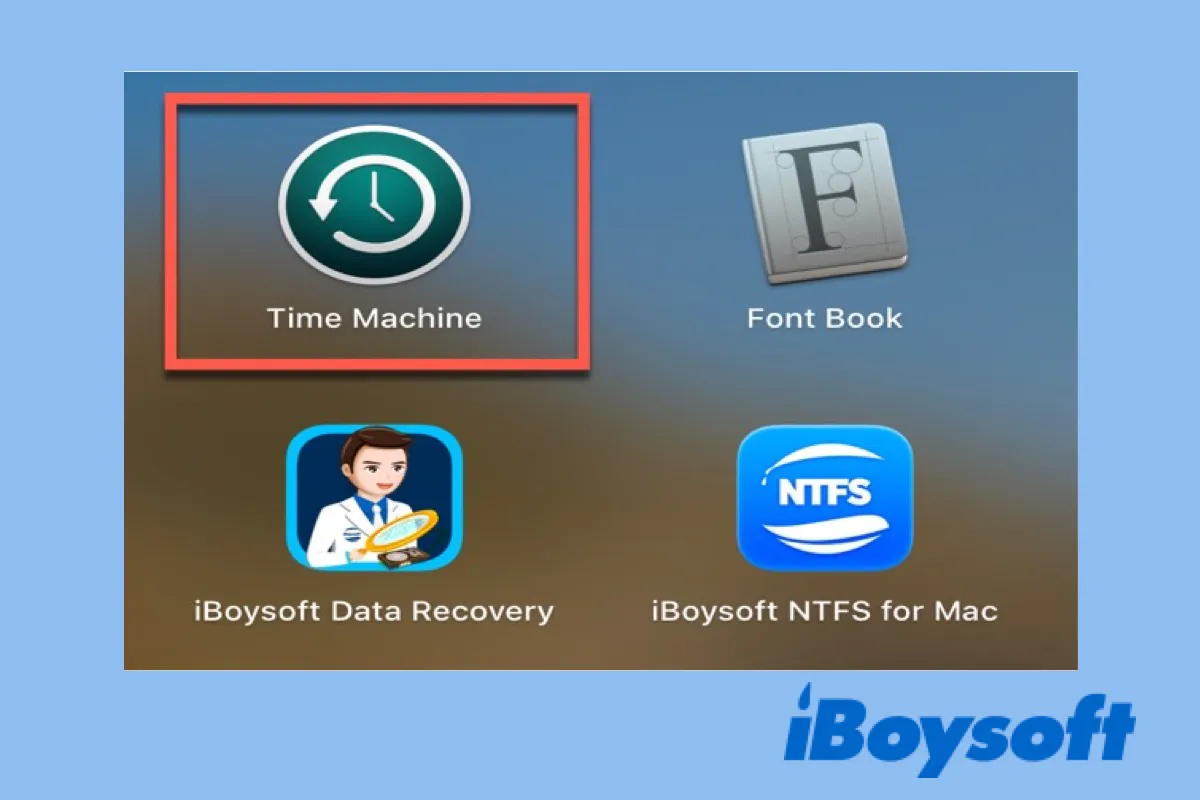
Este post te guiará a través de los pasos para configurar Time Machine en Mac, crear copias de seguridad con Time Machine y restaurar Mac desde Time Machine.
Pasos para formatear la unidad en Mac:
- Accede a Utilidad de Disco desde Launchpad o el Modo de Recuperación de macOS (para disco de inicio).
- Selecciona la unidad de destino en la lista de la izquierda.
- Haz clic en el botón Borrar en la parte superior de Utilidad de Disco.
- Ingresa un nombre para la unidad formateada.
- Selecciona el formato APFS.
- Asigna Mapa de Partición GUID a la unidad.
- Haz clic en Borrar y luego en Hecho.
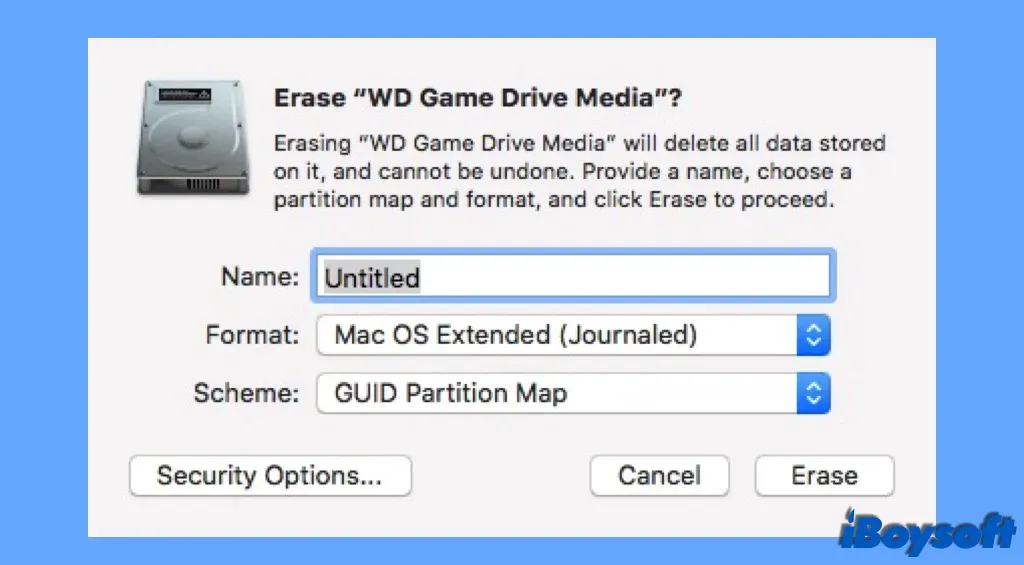
Crea un instalador de macOS booteable
Si el mensaje "No puedes instalar en este volumen porque falta una partición de firmware en la computadora" sigue apareciendo después de formatear la unidad, puedes intentar crear un instalador de macOS booteable. Haz clic en el enlace para seguir el tutorial completo, luego podrás arrancar la Mac desde la USB e instalar macOS desde la USB.
Lleva la unidad a un servicio de reparación local
Desafortunadamente, ninguno de los métodos anteriores logra resolver el problema de la partición de firmware faltante en la computadora, y no puedes instalar macOS en el volumen deseado. Es posible que la unidad esté gravemente dañada y no pueda ser arreglada por ti mismo, puedes llevarla a un servicio de reparación local para obtener ayuda adicional o considerar un reemplazo.
¡Comparte este post si crees que es útil!